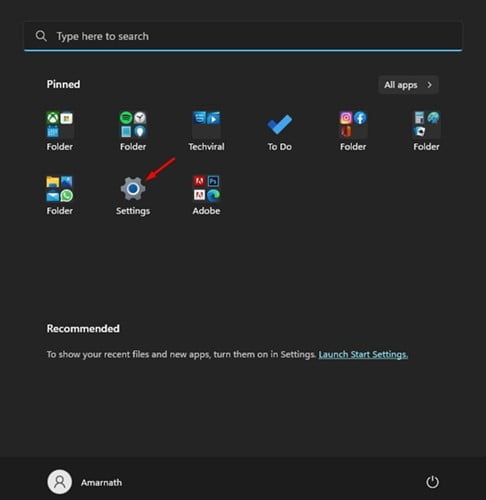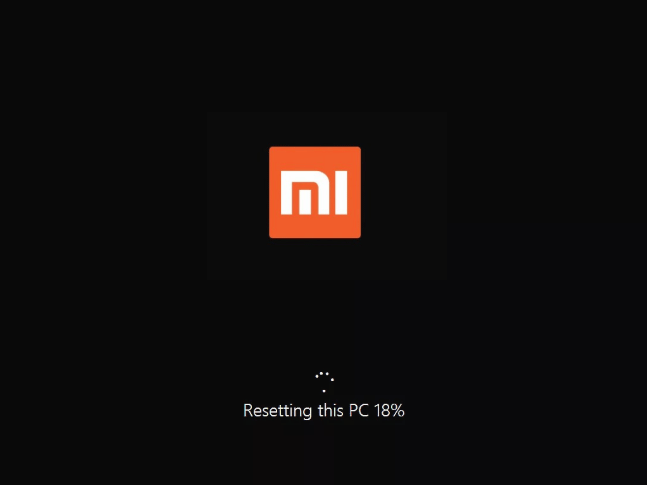Nếu bạn là người dùng Windows, bạn có thể đã nhận thức được tầm quan trọng của trình điều khiển. Windows yêu cầu trình điều khiển cho mọi thiết bị phần cứng được kết nối với thiết bị của bạn. Windows sẽ không phát hiện thiết bị không có trình điều khiển chính xác hoặc hiển thị các sự cố không tương thích.
Mặc dù phiên bản Windows mới nhất, chẳng hạn như Windows 10 hoặc 11, tự động cài đặt trình điều khiển thiết bị trong quá trình cập nhật hệ thống, nhưng điều này đôi khi có thể gây ra sự cố. Trên Windows 11, bạn có thể cần cài đặt hoặc cập nhật trình điều khiển thiết bị theo cách thủ công.
Cách tốt nhất để cập nhật trình điều khiển trong Windows 11
Bạn có thể cần cập nhật trình điều khiển hiện có của mình trong Windows 11 vì một số lý do. Do đó, nếu bạn đang tìm cách cập nhật trình điều khiển thiết bị trên thiết bị Windows 11 mới của mình, thì bạn đang đọc đúng hướng dẫn.
Dưới đây chúng tôi đã chia sẻ một số cách tốt nhất để cập nhật trình điều khiển Windows 11. Hãy cùng kiểm tra.
1) Cài đặt thủ công các bản cập nhật trình điều khiển từ các bản cập nhật tùy chọn.
Windows 11 cung cấp cho bạn tùy chọn chỉ cài đặt các bản cập nhật tùy chọn. Bạn có thể khám phá các cài đặt và chỉ chọn các bản cập nhật trình điều khiển. Bằng cách này, Windows Updates sẽ chỉ tải xuống và cài đặt các bản cập nhật trình điều khiển. Đây là những gì bạn cần làm.
1. Đầu tiên, hãy nhấp vào nút Start của Windows 11 và chọn Settings.
2. Trong ứng dụng Cài đặt, nhấp vào biểu tượng tùy chọn Windows Update ở khung bên trái.
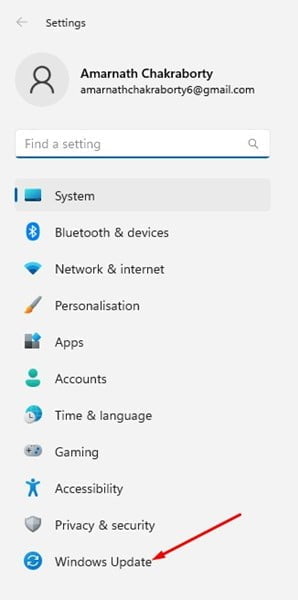
3. Ở bên phải, cuộn xuống và nhấp vào Cài đặt nâng cao.
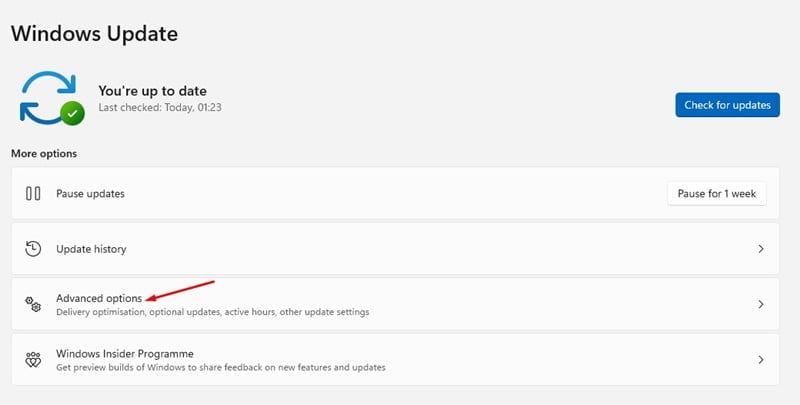
4. Nhấp vào Cập nhật nâng cao trong Tùy chọn nâng cao trong Tùy chọn nâng cao.
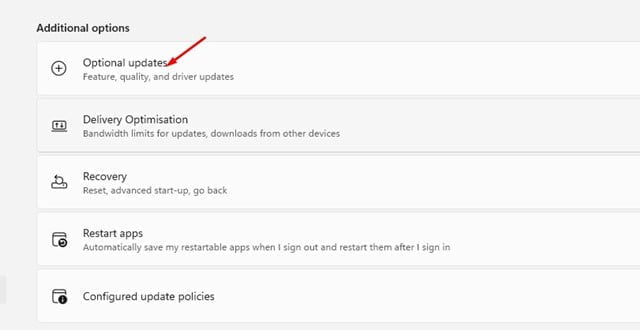
5. Trên màn hình Cập nhật Tùy chọn, mở rộng Cập nhật Trình điều khiển.
6. Chọn trình điều khiển bạn muốn cài đặt và nhấp vào nút Tải xuống và Cài đặt.
Đó là tất cả! Giờ đây, Windows 11 sẽ tự động tải xuống và cài đặt trình điều khiển thiết bị mà bạn đã chọn.
2) Cập nhật trình điều khiển thông qua trình quản lý thiết bị.
Bạn cũng có thể sử dụng tiện ích Trình quản lý thiết bị trong Windows 11 để cập nhật trình điều khiển của mình. Dưới đây là cách cập nhật trình điều khiển Windows 11 bằng Trình quản lý thiết bị.
1. Đầu tiên, nhấp vào tìm kiếm Windows 11 và nhập Trình quản lý thiết bị. Tiếp theo, mở ứng dụng Trình quản lý thiết bị từ danh sách.
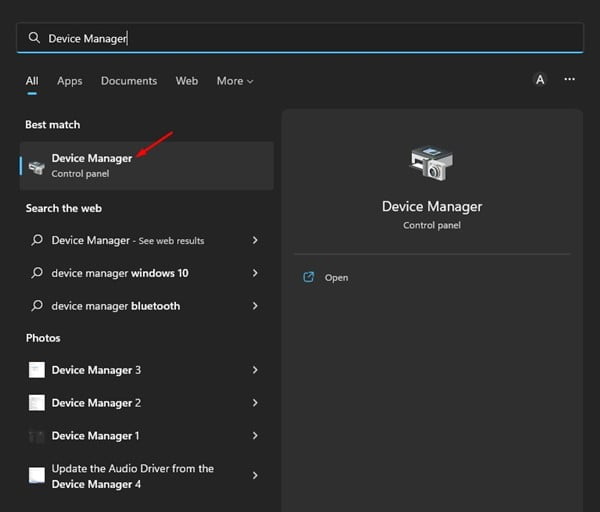
2. Mở rộng thiết bị bạn muốn cập nhật trong Trình quản lý thiết bị. Bây giờ hãy chọn thiết bị của bạn và nhấp vào tùy chọn Cập nhật trình điều khiển.
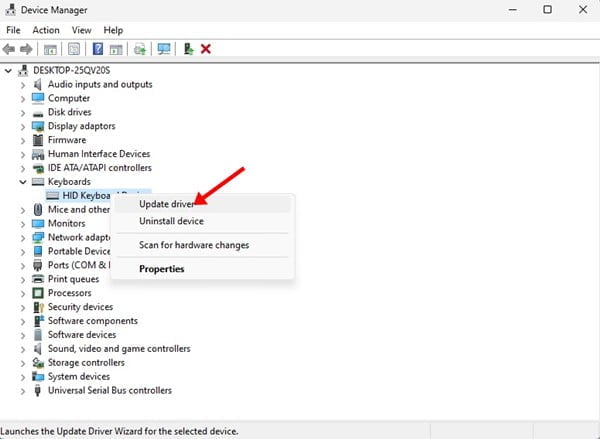
3. Trong cửa sổ cập nhật trình điều khiển, bạn sẽ tìm thấy hai tùy chọn:
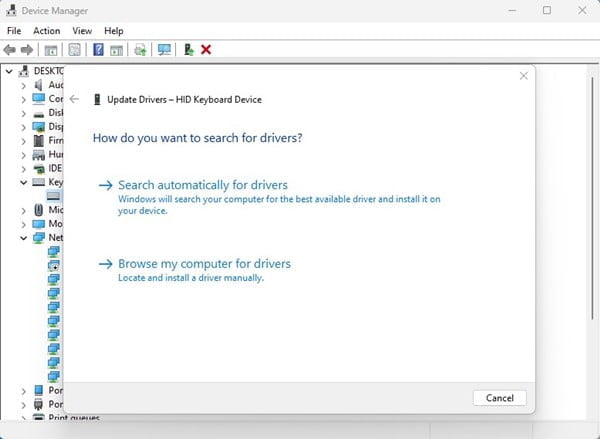
- Tự động tìm kiếm trình điều khiển: Chọn tùy chọn này nếu bạn muốn Windows 11 tự động tải xuống và cài đặt trình điều khiển.
- Tìm kiếm trình điều khiển trên máy tính của tôi: Chọn tùy chọn này nếu bạn đang cài đặt trình điều khiển theo cách thủ công.
4. Nếu bạn muốn Windows 11 tự động tải xuống và cài đặt trình điều khiển mới nhất, hãy chọn tùy chọn đầu tiên.
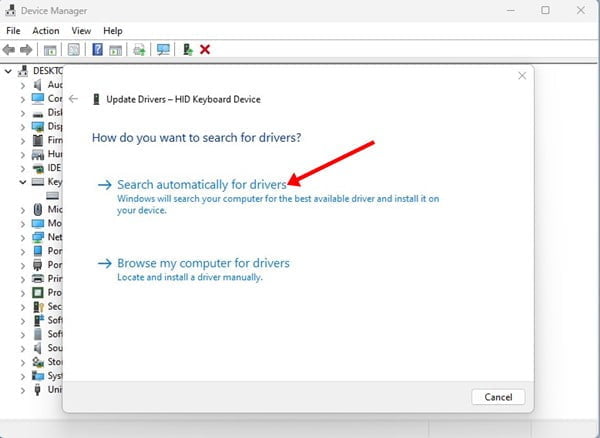
5. Nếu bạn thấy màn hình có thông báo “Trình điều khiển tốt nhất cho thiết bị của bạn đã được cài đặt”, hãy chọn Tìm kiếm trình điều khiển đã cập nhật trên Windows Update.
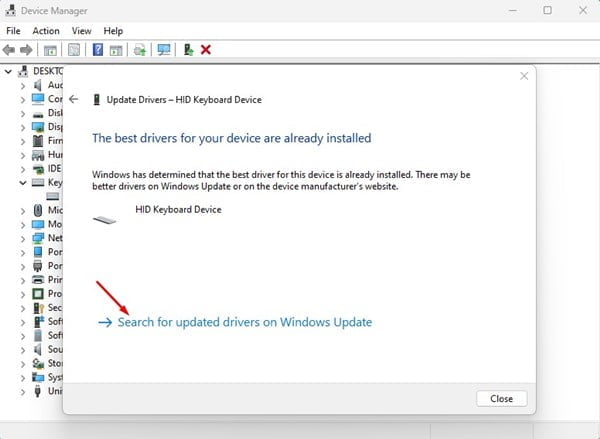
6. Nếu bạn chọn tùy chọn thứ hai “Tìm kiếm trình điều khiển trên máy tính của tôi”, hãy chọn trình điều khiển bạn muốn cài đặt hoặc chọn “Để tôi chọn từ danh sách các trình điều khiển có sẵn trên máy tính của tôi”.
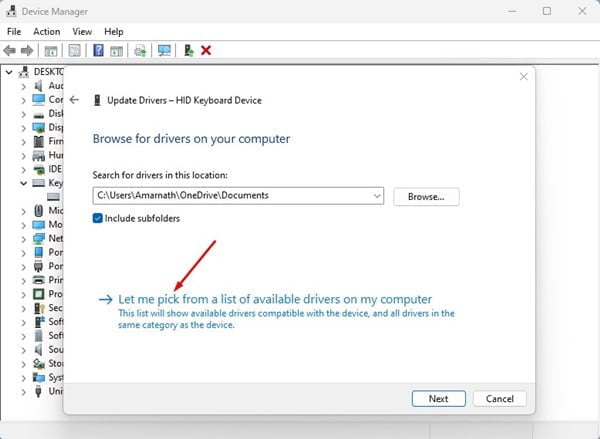
7. Trên màn hình tiếp theo, Windows 11 sẽ hiển thị các trình điều khiển tương thích có sẵn trên máy tính của bạn. Nếu bạn muốn cài đặt trình điều khiển này, vui lòng chọn nó và nhấp vào nút Tiếp theo.
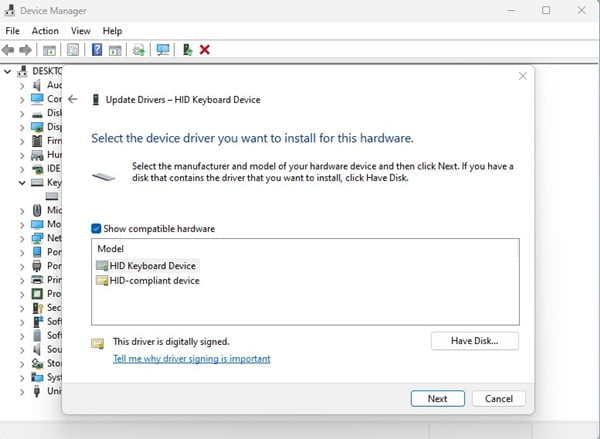
Đó là tất cả! Đây là cách bạn có thể cập nhật trình điều khiển trong Windows 11 thông qua Trình quản lý thiết bị.
3) Sử dụng các bản cập nhật trình điều khiển của bên thứ ba cho Windows 11.
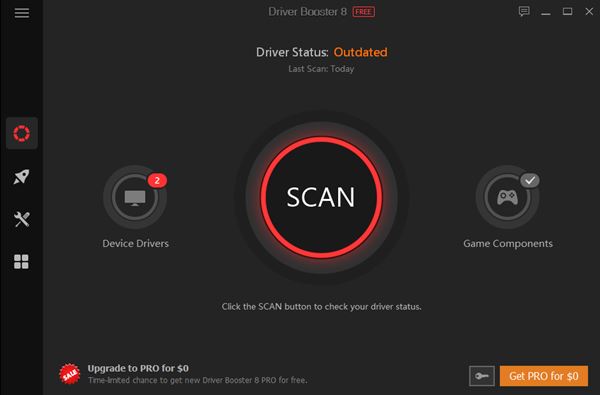
Hầu hết các công cụ cập nhật trình điều khiển cho Windows 10 đều tương thích với Windows 11. Bạn có thể sử dụng bất kỳ công cụ nào trong số chúng để cài đặt trình điều khiển thiết bị mới nhất.
Tuy nhiên, nhược điểm của việc sử dụng trình cập nhật trình điều khiển của bên thứ ba là họ cố cài đặt phần mềm quảng cáo trên hệ thống của bạn. Vì vậy, hãy đảm bảo tải xuống và sử dụng một công cụ đáng tin cậy và đáng tin cậy để cập nhật trình điều khiển của bạn trong Windows 11.
Vì vậy, đây là một số cách tốt nhất để cập nhật trình điều khiển thiết bị trong Windows 11. Nếu bạn cần thêm trợ giúp về việc cập nhật trình điều khiển trong Windows 11, hãy cho chúng tôi biết trong phần nhận xét bên dưới.